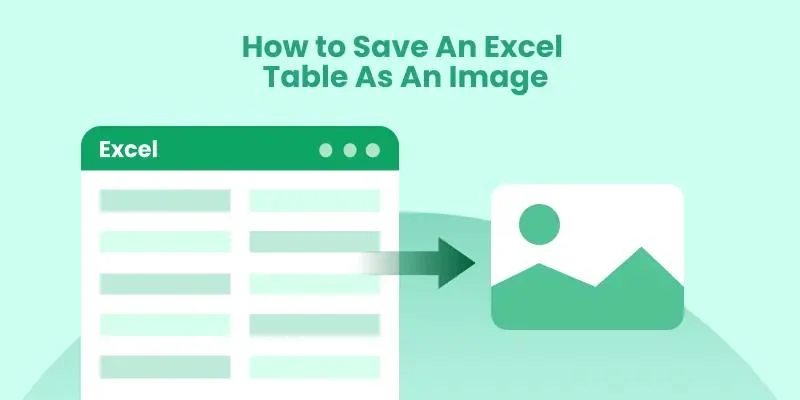
Microsoft Excel ist eines der leistungsstärksten Werkzeuge zur Verwaltung von Daten, zur Erstellung von Berichten und zur visuellen Präsentation von Einblicken. Wenn es jedoch darum geht, Ihre Excel-Tabellen – wie Diagramme, Finanzzusammenfassungen oder formatierte Daten – zu teilen, möchten Sie sie möglicherweise als Bilder speichern. Dies ermöglicht es Ihnen, sie in Präsentationen, Websites oder E-Mails einzufügen, ohne die Formatierung zu verlieren oder Formeln preiszugeben.
In diesem Artikel werden wir untersuchen, wie man eine Excel-Tabelle als Bild speichert, indem man Microsoft direkt, Online-Tools und C#-Programmiermethoden verwendet. Ob Sie ein gelegentlicher Benutzer sind, der eine schnelle Online-Konvertierung sucht, oder ein Entwickler, der den Prozess automatisieren muss, hier finden Sie eine zuverlässige Lösung.
Hier ist eine kurze Liste, die Ihnen bei der Auswahl der besten Methoden hilft. Sie können klicken, um zu den entsprechenden Tutorials zu springen:
- Methode 1. Kopieren und Einfügen, um Excel-Tabellen im Bildformat mit Microsoft zu senden: Am besten für schnelles, einmaliges Teilen oder wenn Sie nur einen kleinen Teil Ihres Excel-Blatts erfassen müssen.
- Methode 2. Excel-Tabelle im Bildformat mit Online-Konverter speichern: Am besten für gelegentliche Benutzer oder Nicht-Entwickler, die eine schnelle, installationsfreie Möglichkeit suchen, Excel-Dateien direkt im Browser in Bilder umzuwandeln.
- Methode 3. (Fortgeschritten) Excel-Dateien mit C# ins Bildformat konvertieren: Am besten für Entwickler und Unternehmen zur Massenkonvertierung und Anpassung.
Methode 1. Einfach kopieren und einfügen, um Excel-Tabellen im Bildformat zu senden
Beginnen wir mit der einfachsten und direktesten Methode, Ihre Excel-Tabelle als Bild zu senden. Es sind keine zusätzlichen Werkzeuge oder komplexen Schritte erforderlich – nur die integrierte Kopier- und Einfügefunktion von Excel.
Folgen Sie einfach den nachstehenden Schritten:
Schritt 1. Öffnen Sie Ihre Excel-Datei mit Microsoft und wählen Sie die spezifischen Tabellen aus, die Sie teilen möchten.
Schritt 2. Finden Sie den Abschnitt „Start“ im Menüband. Sie sehen ein Dropdown-Menü für „Kopieren“. Klicken Sie auf den nach unten zeigenden Pfeil und dann auf „Als Bild kopieren…“, um fortzufahren.
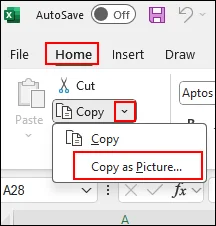
Schritt 3. Dann können Sie die Tabelle im Bildformat teilen. Öffnen Sie das Chatfenster, mit dem Sie teilen möchten, und fügen Sie es direkt mit Strg + V ein.
Methode 2. Excel-Tabelle online als Bild mit CloudxDocs speichern
Wenn Sie nach einer schnellen und problemlosen Möglichkeit suchen, Ihre Excel-Tabellen in ein Bildformat umzuwandeln, ist die Online-Konvertierung die beste Wahl. Mit einem Online-Konverter müssen Sie nur die Excel-Datei hochladen und die konvertierte Bilddatei herunterladen. Es sind keine zusätzlichen Schritte erforderlich.
Für eine reibungslosere Konvertierung ist ein guter Online-Konverter der entscheidende Punkt. Der CloudxDocs Online Excel to Image Converter ist die perfekte Lösung. Dieses leistungsstarke webbasierte Tool ist sowohl für professionelle als auch für gelegentliche Benutzer konzipiert. Es gewährleistet eine sofortige Konvertierung von Excel-Dateien (XLS, XLSX) in hochwertige Bilder wie PNG oder JPG. Ob Sie Tabellen in einer Präsentation teilen, Daten in einen Bericht einbetten oder einfach nur Ihr Tabellenlayout genau so beibehalten möchten, wie es erscheint, CloudxDocs macht den Prozess nahtlos, genau und sicher.
Folgen Sie nun den nachstehenden Schritten, um Ihre Excel-Dateien mit CloudxDocs in JPG/PNG zu konvertieren:
Schritt 1. Gehen Sie zur offiziellen Seite des CloudxDocs Excel to Image Converter. Sie können Ihre Excel-Dateien hochladen, indem Sie auf die Hauptoberfläche klicken oder die Datei dorthin ziehen.
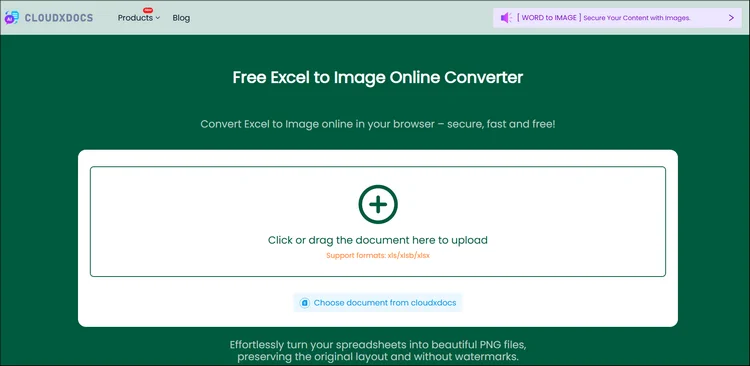
Schritt 2. Nach dem Hochladen beginnt CloudxDocs sofort mit der Analyse Ihrer Excel-Datei und der Konvertierung in das Bildformat. Der gesamte Vorgang dauert nicht lange, also warten Sie einfach ein paar Sekunden.
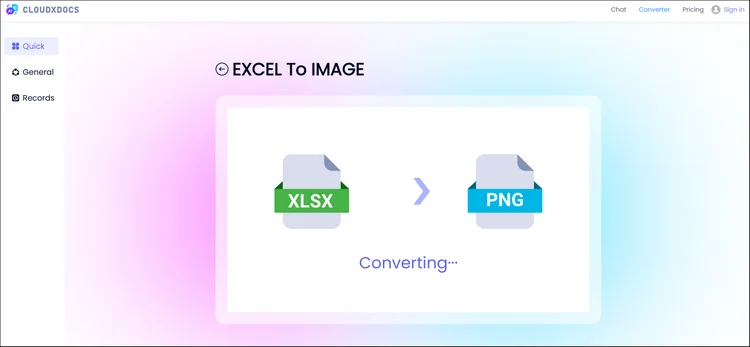
Schritt 3. CloudxDocs stellt eine komprimierte Datei mit allen konvertierten Bildern zur Verfügung. Klicken Sie auf die Schaltfläche „Herunterladen“ und entpacken Sie die Datei. Dann erhalten Sie alle konvertierten Bilder aus der ursprünglichen Excel-Datei.
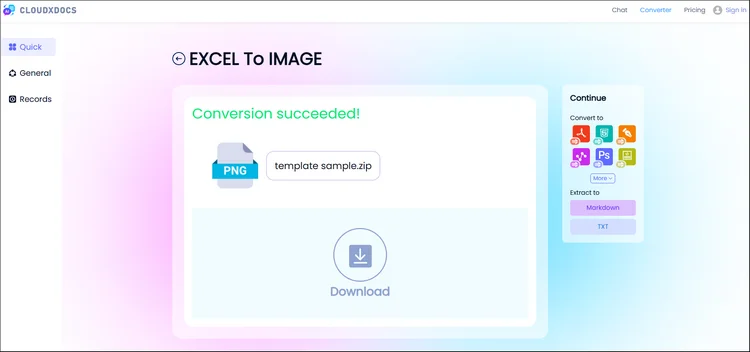
Methode 3. (Fortgeschritten) Excel-Tabelle programmgesteuert in C# als Bild speichern
Für Entwickler oder Organisationen, die den Konvertierungsprozess in großen Mengen automatisieren oder in eine Anwendung integrieren müssen, stehen auch programmgesteuerte Methoden zur Verfügung. Diese Ansätze ermöglichen es Ihnen, groß angelegte Excel-zu-Bild-Konvertierungen zu rationalisieren, manuelle Arbeit zu reduzieren und eine konsistente Ausgabequalität über mehrere Dateien hinweg sicherzustellen.
Indem Sie die Konvertierungslogik direkt in Ihren Arbeitsablauf oder Ihr System einbetten, können Sie problemlos bildbasierte Tabellen für Berichte, Datenvisualisierung oder Dokumentation erstellen. Eine Codebibliothek wie Spire.XLS for .NET bietet eine professionelle Lösung.
Kurze Einführung zu Spire.XLS for .NET
Spire.XLS for .NET ist eine leistungsstarke Excel-Manipulationsbibliothek, die von E-ICEBLUE entwickelt wurde und es Entwicklern ermöglicht, Excel-Dateien zu erstellen, zu bearbeiten, zu konvertieren und zu rendern, ohne dass Microsoft Excel installiert ist. Eine seiner erweiterten Funktionen ist der direkte Export von Excel-Arbeitsblättern oder -Bereichen als Bilder unter Beibehaltung präziser visueller Wiedergabetreue.
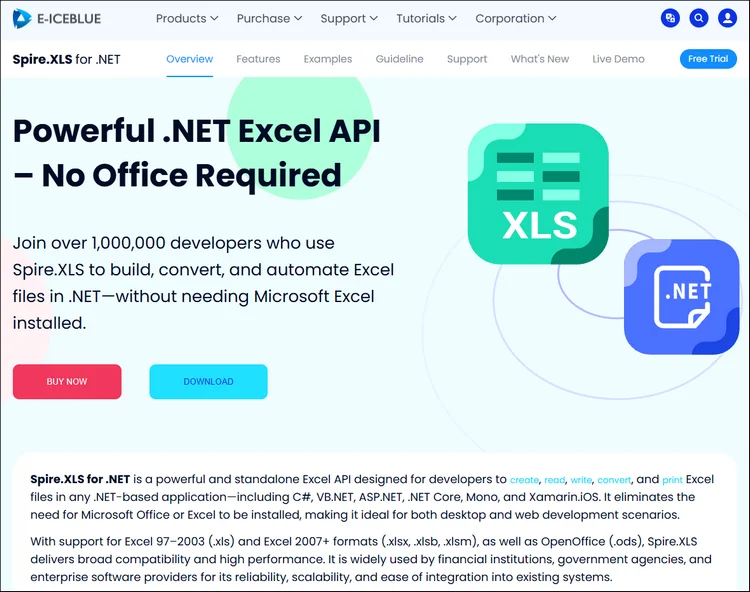
Einzigartige Funktionen, die Ihnen bei der Auswahl von Spire.XLS for .NET helfen:
- Schnelle und sichere Konvertierung von Excel in Bilder: Konvertieren Sie schnell bestimmte Excel-Bereiche oder ganze Arbeitsblätter in hochwertige Bilder, während Ihre Daten in einer lokalen Umgebung sicher bleiben.
- Hochwertige Konvertierung für verschiedene Formate: Behalten Sie präzises Layout, Farbe und Formatierung beim Export in gängige Formate wie PDF, TXT, HTML usw. bei.
- Weitere anpassbare Funktionen: Ermöglichen Sie Entwicklern, weitere benutzerdefinierte Funktionen wie das Entfernen von Hyperlinks, das Einfügen und Auswerten von Formeln, das Hinzufügen von Diagrammen usw. zu nutzen.
- Völlig unabhängig von Microsoft Office: Funktioniert nahtlos ohne Microsoft Office und ist somit ideal für die Bereitstellung auf jedem System oder Server.
C#-Tutorial zum Speichern von Excel-Dateien im Bildformat mit Spire.XLS for .NET
Schritt 1. Installieren Sie zuerst die Codebibliothek.
Sie können die Codebibliothek über zwei Optionen zu Ihrem Computer hinzufügen:
- Laden Sie von der offiziellen Download-Webseite herunter und fügen Sie Abhängigkeiten selbst hinzu.
- Laden Sie über NuGet mit dem folgenden Code herunter:
PM> Install-Package Spire.XLS
Schritt 2. Kopieren Sie den Code und passen Sie ihn an Ihre Bedürfnisse an.
Hier stellen wir den Beispielcode zur Verfügung, der Ihnen hilft, Excel-Tabellen reibungslos in das JPG/PNG-Format zu konvertieren. Vergessen Sie nicht, benutzerdefinierte Dinge wie den Dateispeicherort anzupassen:
using Spire.Xls;
namespace Xls2Image
{
class Program
{
static void Main(string[] args)
{
//Create a Workbook instance
Workbook workbook = new Workbook();
//Load an Excel sample document
workbook.LoadFromFile( @"sample.xlsx");
//Get the first worksheet
Worksheet sheet = workbook.Worksheets[0];
//Save the worksheet as an image
sheet.SaveToImage("XlsToImage.jpg");
}
}
}
Weitere Details finden Sie in diesem Tutorial: Excel mit C# in Bilder konvertieren
ERGEBNIS:
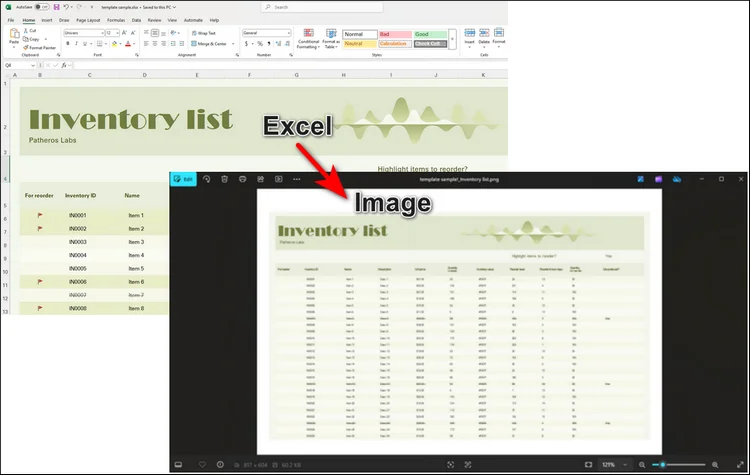
Tipps für die besten Ergebnisse
Bevor Sie mit der Konvertierung Ihrer Excel-Dateien in Bilder beginnen, können einige einfache Anpassungen einen großen Unterschied im Endergebnis bewirken. Die Beachtung von Layout, Formatierung und Bildeinstellungen trägt dazu bei, dass Ihre konvertierten Dateien sauber und professionell aussehen.
Hier sind einige praktische Tipps, die Ihnen helfen, jedes Mal die besten Ergebnisse zu erzielen.
- Passen Sie vor der Konvertierung die Spaltenbreite und Zeilenhöhe für ein sauberes Layout an.
- Verwenden Sie einheitliche Schriftgrößen und -farben, um Ihre Tabelle optisch ansprechend zu gestalten.
- Geben Sie bei der Verwendung von Code genaue Zellbereiche für eine präzise Steuerung an.
- Bei größeren Arbeitsblättern sollten Sie den Export in Teilen in Betracht ziehen, um die Übersichtlichkeit zu wahren.
Diese kleinen Optimierungen können einen großen Unterschied machen, wenn Sie Ihre Excel-Daten visuell präsentieren.
Fazit
Das Speichern einer Excel-Tabelle als Bild ist eine der einfachsten und zugleich effektivsten Möglichkeiten, Ihre Daten in einem sauberen, visuell konsistenten Format zu teilen. Ob Sie einen schnellen Schnappschuss eines Berichts senden, Diagramme in eine Präsentation einbetten oder Daten für die Veröffentlichung vorbereiten, die Konvertierung Ihrer Excel-Tabellen in Bilder stellt sicher, dass Ihr Layout, Ihre Farben und Ihre Formatierung perfekt erhalten bleiben.
Für eine einmalige Freigabe ist die integrierte Funktion Als Bild kopieren von Microsoft die schnellste und einfachste Wahl. Wenn Sie eine schnelle, benutzerfreundliche Online-Option wünschen, verarbeitet der CloudxDocs Online Excel to Image Converter Uploads im Browser und erzeugt hochwertige PNG/JPG-Dateien ohne Installation. Wenn Sie Automatisierung, Massenverarbeitung oder unternehmensweite Kontrolle benötigen, können Entwickler mit Spire.XLS for .NET eine zuverlässige Offline-Konvertierung von Excel in Bilder direkt in Anwendungen einbetten.
Beginnen Sie noch heute mit dem Experimentieren und entdecken Sie, wie einfach Sie Ihre Excel-Tabellen in gemeinsam nutzbare, professionelle Bilder umwandeln können.
Lesen Sie mehr: